엑셀에서 셀에 드롭다운 목록을 추가하는 방법을 알아보자

Excel의 드롭다운 목록은 사용자가 옵션 목록에서
미리 결정된 값을 선택할 수 있도록 함으로써
데이터 입력을 보다 쉽고 효율적으로 할 수 있습니다.
Excel에서 드롭다운 목록을 추가하려면
Data Validation(데이터 유효성 검사) 기능을 사용하고
옵션이 포함된 셀 범위의 이름을 지정합니다.
그런 다음 Data Validation(데이터 유효성 검사)
대화 상자의 Source(소스) 상자에 셀 범위의 이름을 입력합니다.
2023.07.19 - 워드에서 표의 셀 간격을 조정하는 방법에 대해 알아보자
워드에서 표의 셀 간격을 조정하는 방법에 대해 알아보자
워드에서 표의 셀 간격을 조정하는 방법에 대해 알아보자 표의 셀 주위에 더 많은 간격을 두려면 워드를 사용할 수 있습니다. 설정이 약간 숨겨져 있기 때문에 찾을 위치와 표의 셀 간격을 조정
kanonxkanon.tistory.com
"공백 무시"와 같은 옵션을 선택하거나
선택 취소하거나 입력 메시지를 추가하여
드롭다운 목록의 동작을 사용자 정의할 수 있습니다.
드롭다운 목록을 제거하려면 Data Validation(데이터 유효성 검사)
대화 상자를 열고 "Clear All(모두 지우기)" 버튼을 클릭합니다.
2023.07.06 - 엑셀에서 색상별로 정렬하는 방법에 대해 알아보자
엑셀에서 색상별로 정렬하는 방법에 대해 알아보자
엑셀에서 색상별로 정렬하는 방법에 대해 알아보자 Microsoft Excel의 정렬 기능을 사용하여 수동으로 색상이 지정되거나 조건부로 색상이 지정된 셀을 정렬할 수 있습니다. 이 기능은 여러 색상에
kanonxkanon.tistory.com
드롭다운 목록은 어디에서나 볼 수 있는 매우 유용한 데이터 입력 도구이며,
사용자 정의 드롭다운 목록을 자신의
Excel 워크시트에 추가할 수 있습니다.
Excel 드롭다운 목록이란?
Excel의 드롭다운 목록은 여러분이 익숙한
다른 드롭다운 목록과 완전히 같습니다.
화살표를 클릭한 다음 미리 지정된 몇 가지 값 중
하나를 선택하기만 하면 됩니다.
드롭다운 목록을 사용하면 스프레드시트에
데이터를 보다 쉽고 효율적으로 입력할 수 있습니다.
"예" 및 "아니오", "남성" 및 "여성"과 같은 옵션이
포함된 Excel의 셀 또는 숫자 또는 특수 문자를
포함한 기타 사용자 정의 옵션 목록에 드롭다운 목록을 추가할 수 있습니다.
Excel에 드롭다운 목록을 추가하는 방법
드롭다운 목록은 Excel의 데이터 유효성 검사 기능을
사용하여 작성되며, 직관적이지는 않습니다.
예를 보여주기 위해 연령대를 선택한 드롭다운 목록을 만듭니다.
레이블이 지정된 세 개의 열을 만들었습니다.
이름, 나이 및 성별, 두 개의 예제 이름을 입력합니다.
당신은 당신이 원하는 만큼 많이 할 수도 있고 적게 할 수도 있습니다.
시작하려면 열 아래 또는 행에 걸쳐 순차적인 셀에
연령 범위 목록을 입력합니다.
우리는 아래와 같이 같은 워크시트에 A7부터 A11까지의
셀에 연령대를 입력했습니다.
같은 워크북의 다른 워크시트에 옵션 목록을 추가할 수도 있습니다.

이제 드롭다운 목록에 쉽게 추가할 수 있도록
셀 범위의 이름을 지정하겠습니다.
이렇게 하려면 드롭다운 목록 항목이 들어 있는 모든 셀을 선택한 다음
그리드 위의 이름 상자에 셀 범위의 이름을 입력합니다.
우리는 우리의 셀 범위를 Age라고 이름 지었습니다.
클릭하는 동안 Ctrl 키를 누른 채로
Windows의 Excel에서 여러 셀을 선택합니다.
Mac에서 Command를 누른 상태에서 클릭하여
여러 항목을 선택합니다.
Shift 키를 누른 상태에서 첫 번째 셀을 클릭한 다음
마지막 셀을 클릭하여 그 사이의 모든 셀을 선택할 수도 있습니다.
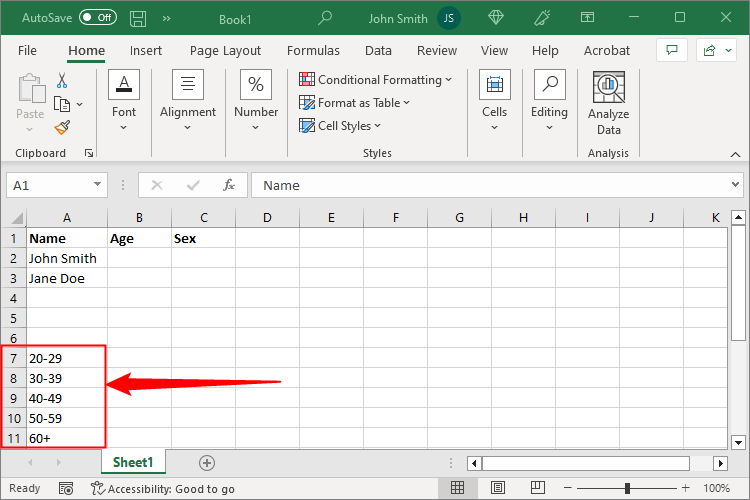
이제 드롭다운 목록을 추가할 셀을 선택하고 "데이터" 탭을 클릭합니다.
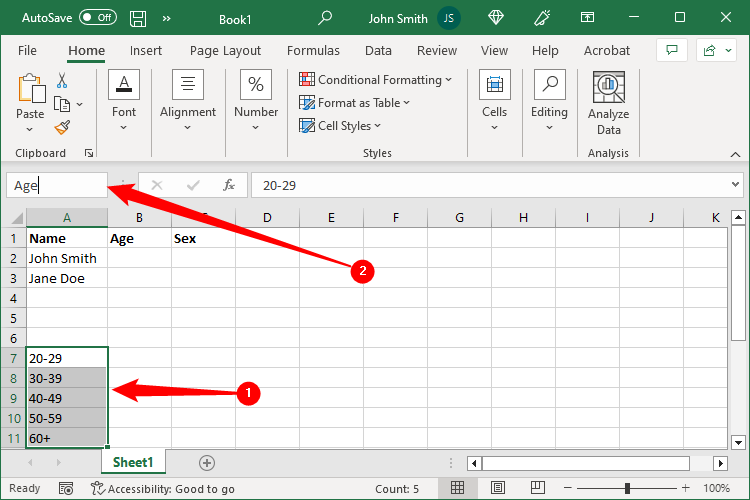
[데이터] 탭의 [데이터 도구] 섹션을 열고
[데이터 유효성 검사] 단추를 클릭합니다.
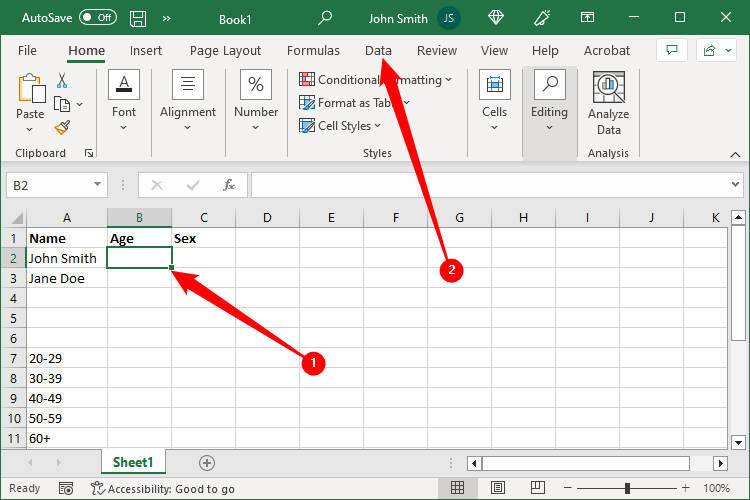
Data Validation(데이터 유효성 검사) 대화 상자가 나타납니다.
[설정] 탭의 [허용] 드롭다운 목록에서 "목록"을 선택합니다.
드롭다운 목록은 어디에나 있습니다!
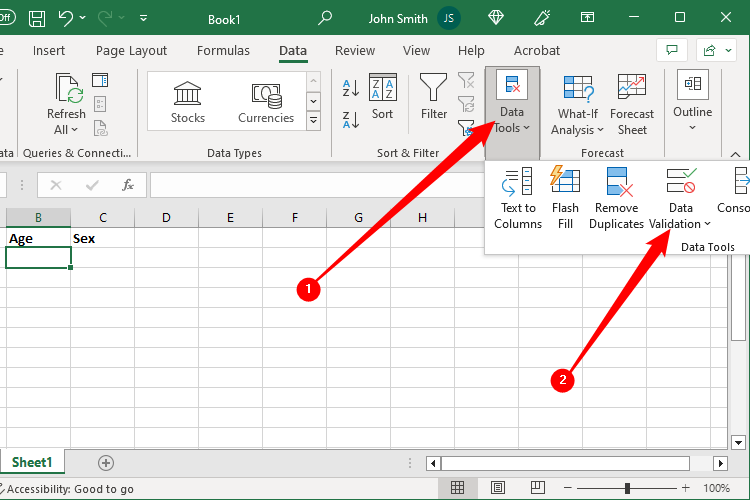
이제 드롭다운 목록의 옵션을 포함하는
셀 범위에 할당한 이름을 사용합니다.
=Age "Source" 상자에서
(셀 범위의 이름을 다른 이름으로 지정한 경우
"Age"를 해당 이름으로 바꿉니다)."셀 내 드롭다운" 상자가 선택되어 있는지 확인합니다.
기본적으로 "공백 무시" 확인란이 선택되어 있습니다.
즉, 사용자가 셀을 선택한 다음 항목을 선택하지 않고
셀의 선택을 취소할 수 있습니다.
드롭다운 목록에서 옵션을 선택하도록
사용자에게 요구하려면 공백 무시 확인란의 선택을 취소합니다.
2023.05.21 - 엑셀 팁, IS함수로 True 또는 False 값을 쉽게 얻어보자
엑셀 팁, IS함수로 True 또는 False 값을 쉽게 얻어보자
엑셀 팁, IS함수로 True 또는 False 값을 쉽게 얻어보자 엑셀의 IS 함수는 셀의 내용에 따라 True 또는 False를 반환합니다. 예를 들어, =ISBLANK(A1)는 셀 A1이 비어 있으면 "TRUE"를 반환하고 비어 있지 않으
kanonxkanon.tistory.com
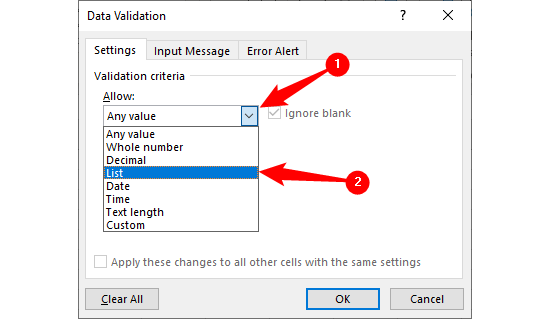
드롭다운 목록이 포함된 셀이 선택되었을 때
표시되는 팝업 메시지를 추가할 수 있습니다.
이렇게 하려면 [데이터 유효성 검사] 대화상자에서
[메시지 입력] 탭을 누릅니다.
셀이 선택되었을 때 입력 메시지 표시 상자가
선택되어 있는지 확인합니다.
제목과 입력 메시지를 입력한 후 "확인" 단추를 누릅니다.
2023.05.16 - 엑셀 RIGHT, LEFT, MID 함수로 텍스트 잘라내기
엑셀 RIGHT, LEFT, MID 함수로 텍스트 잘라내기
엑셀 RIGHT, LEFT, MID 함수로 텍스트 잘라내기 텍스트가 스프레드시트의 데이터 중 큰 부분을 차지하는 경우 텍스트가 적절히 적합하도록 조정해야 할 수 있습니다. 엑셀의 TRUNC 함수는 숫자와만 연
kanonxkanon.tistory.com
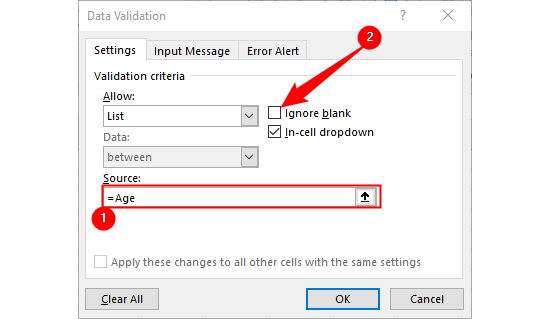
드롭다운 목록을 포함하는 셀을 선택하면
셀 오른쪽에 아래쪽 화살표 단추가 나타납니다.
입력 메시지를 추가한 경우 셀 아래에 표시됩니다.
아래쪽 화살표 버튼은 셀이 선택된 경우에만 표시됩니다.
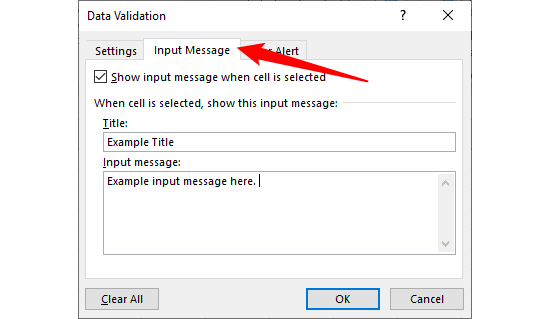
아래쪽 화살표 버튼을 클릭하여
옵션 목록을 드롭다운한 후 하나를 선택합니다.
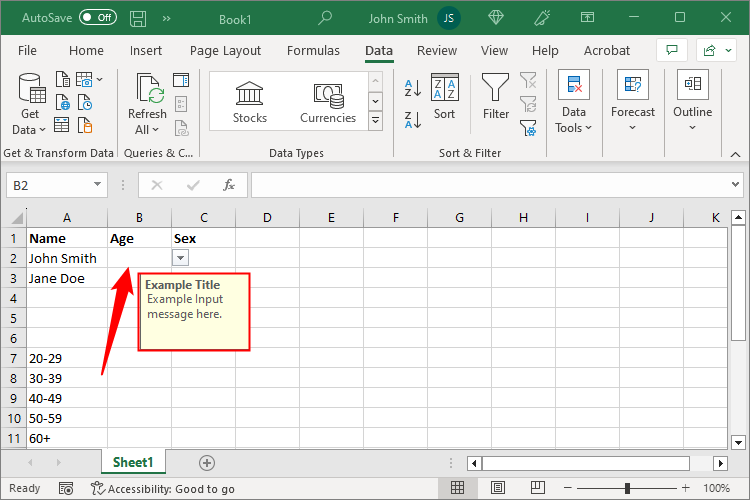
물론, 우리는 나이 값을 따고자 하는 전체 열이 있습니다.
그것을 실현할 수 있는 몇 가지 방법이 있습니다.
첫 번째로, 그리고 가장 쉬운 것은 데이터 검증(Data Validation)으로
이동하여 실제로 드롭다운 메뉴를 추가하기 전에
드롭다운 메뉴를 사용할 셀을 모두 선택하는 것입니다.
열의 모든 셀을 선택하는 가장 간단한 방법은
열 머리글을 클릭하는 것입니다.
레이블에 사용 중인 셀이 있는 경우 Ctrl+클릭하면
서식이 적용되지 않도록 해당 셀을 선택 취소합니다.
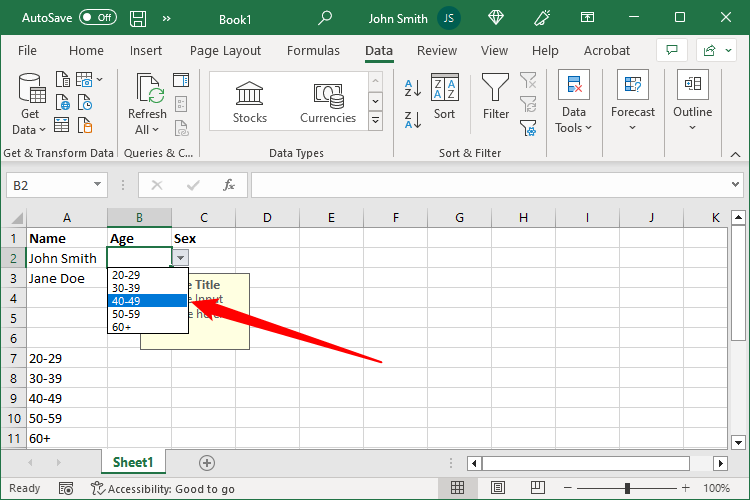
그럼 저번에 보여드렸던 것처럼 포맷만 적용하시면 됩니다.
다른 시나리오는 드롭다운 메뉴 서식을 이미
하나의 셀에 적용했지만 드롭다운 메뉴를
만드는 과정을 반복할 필요가 없는 경우입니다.
이 경우, 이미 드롭다운 메뉴가 있는 셀을 클릭하여
선택하기만 하면 됩니다.
셀의 오른쪽 하단 모서리에 있는 작은 사각형에 주목합니다.
마우스 왼쪽 단추를 클릭하여 해당 모서리를
드롭다운 메뉴로 원하는 모든 셀로 끌어다 놓은 다음 마우스를 놓습니다.
끌어온 셀은 원래 셀에서 드롭다운 메뉴를 이어받습니다.
다음과 같습니다.
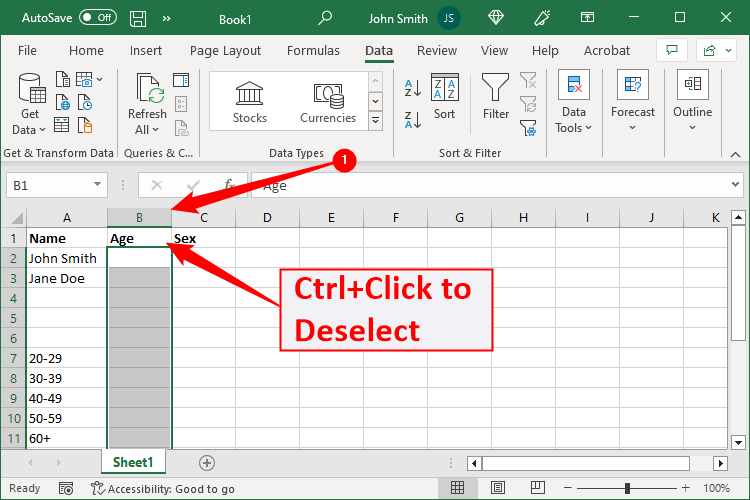
이 방법은 기본적으로 드롭다운 메뉴가 아닌
Excel의 셀에 적용하는 모든 형식에 적용됩니다.
셀에서 드롭다운 목록을 제거하려면
앞에서 설명한 대로 Data Validation(데이터 유효성 검사)
대화 상자를 열고 "Clear All(모두 지우기)" 버튼을 클릭합니다.
이 버튼은 대화 상자에서 어떤 탭을 선택하든 상관없이 사용할 수 있습니다.
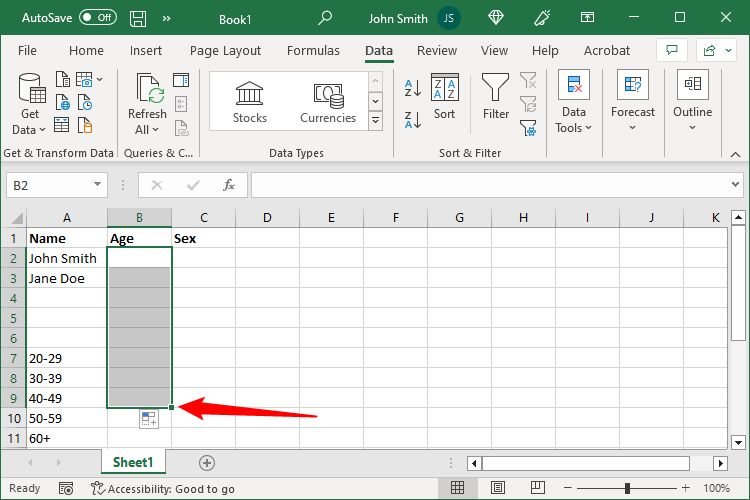
Data Validation(데이터 유효성 검사) 대화 상자의
옵션이 기본값으로 재설정됩니다.
드롭다운 목록을 제거하고 셀을 기본 형식으로
복원하려면 "확인"을 누릅니다.
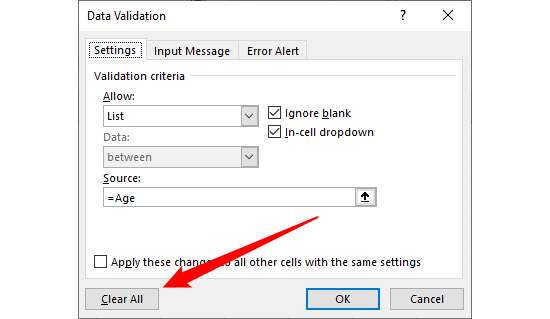
드롭다운 목록을 제거할 때 선택한 옵션이
있는 경우 셀은 해당 옵션의 값으로 채워집니다.
2023.01.20 - 엑셀에서 함수를 사용하여 근무일을 계산하는 방법
엑셀에서 함수를 사용하여 근무일을 계산하는 방법
엑셀에서 함수를 사용하여 근무일을 계산하는 방법 Microsoft Excel 사용 시 NETWORKDAYS 함수는 지정된 두 날짜 사이에 있는 근무일 수를 셀 수 있습니다. 이 함수는 토요일, 일요일 및 임의로 지정된
kanonxkanon.tistory.com
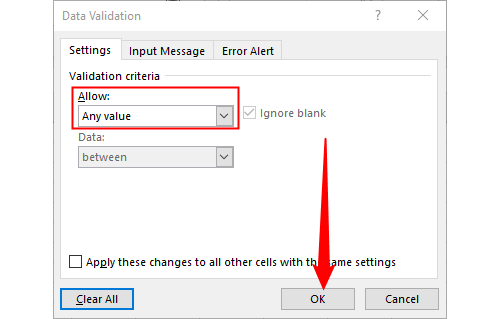
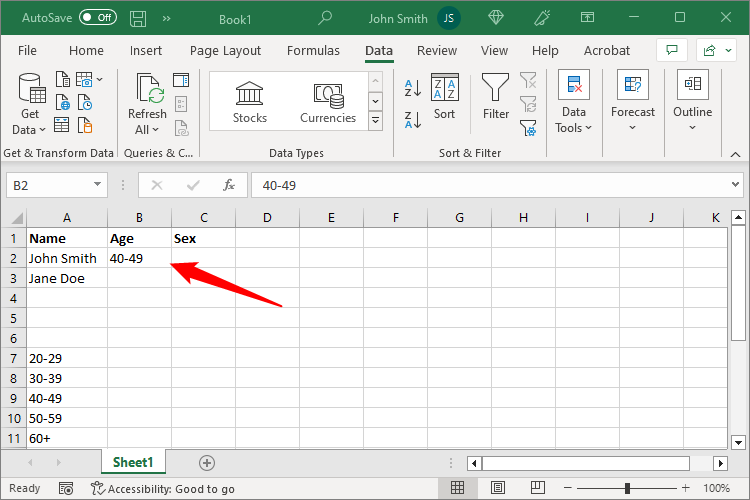
필요에 따라 드롭다운 목록을 다른 셀에 추가하려면
다음 과정을 따릅니다.
여러 드롭다운 목록에 동일한 목록을 사용할 수 있습니다.
워크시트에 추가해야 하는 드롭다운 목록이 많은 경우,
같은 워크시트의 다른 워크시트에 옵션 목록을 넣을 수 있습니다.
옵션 목록이 들어 있는 워크시트를 숨겨
옵션이 변경되지 않도록 할 수 있습니다.
2017.10.19 - 엑셀로 비연속 번호의 관리번호를 따 보자(수식 MID와 "&")
엑셀로 비연속 번호의 관리번호를 따 보자(수식 MID와 "&")
엑셀로 비연속 번호의 관리번호를 따 보자(수식 MID와 "&") 계속해서 엑셀의 중요성과 어려움을 동시에 느끼고 있습니다. 이번에는 엑셀로 특정 관리번호를 비연속되는 데이터에 붙여보려고 합니
kanonxkanon.tistory.com
2021.04.20 - 엑셀 F2키로 셀 편집이 되지 않을때 해결 방법
2022.10.17 - 엑셀에서 텍스트를 대문자 혹은 소문자로 표시하는 함수
엑셀에서 텍스트를 대문자 혹은 소문자로 표시하는 함수
엑셀에서 텍스트를 대문자 혹은 소문자로 표시하는 함수 엑셀 사용 시 UPPER, LOWER, 그리고.PROPER 함수를 사용하여 텍스트를 소문자나 대소문자로 변환할 수 있습니다. 텍스트를 셀 참조로 지정하
kanonxkanon.tistory.com
2023.03.14 - 엑셀에서 ISBLANK 함수로 셀이 공백인지 아닌지 확인하는 방법
-
'IT 이것저것 > 엑셀 활용' 카테고리의 다른 글
| Microsoft Excel에서 병합된 셀을 찾는 방법 (0) | 2024.02.19 |
|---|---|
| 셀의 숫자를 날짜로 바꾸는 것을 멈추는 마이크로소프트 엑셀 설정 (0) | 2024.02.16 |
| VAR, VAR.S 또는 VARA를 사용하여 Excel 표본 분산 계산하는 방법 (0) | 2023.09.12 |
| 엑셀에서 색상별로 정렬하는 방법에 대해 알아보자 (0) | 2023.07.06 |
| 엑셀 팁, IS함수로 True 또는 False 값을 쉽게 얻어보자 (0) | 2023.05.21 |




댓글